Nginx+Tomcat配置
- 格式:doc
- 大小:48.00 KB
- 文档页数:7
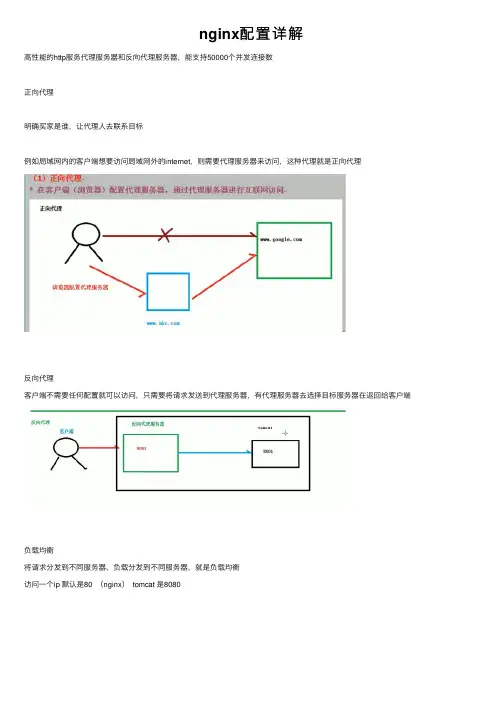
nginx配置详解⾼性能的http服务代理服务器和反向代理服务器,能⽀持50000个并发连接数正向代理明确买家是谁,让代理⼈去联系⽬标例如局域⽹内的客户端想要访问局域⽹外的internet,则需要代理服务器来访问,这种代理就是正向代理反向代理客户端不需要任何配置就可以访问,只需要将请求发送到代理服务器,有代理服务器去选择⽬标服务器在返回给客户端负载均衡将请求分发到不同服务器、负载分发到不同服务器,就是负载均衡访问⼀个ip 默认是80 (nginx) tomcat 是8080动静分离为了加快⽹站的解析速度、将动态和静态页⾯有不同服务器来解析,降低原来单个服务器的压⼒安装进⼊压缩⽬录执⾏./configure执⾏make && make install (编译安装)安装完成后多⼀个local/nginx 在nginx有sbin 启动脚本./nginx访问: ->welcome to nginx查看开放的端⼝:firewall-cmd –list-all添加端⼝:Firewall-cmd –add-service=http -permanentSudo firewall-cmd –add-port=80/tcp –permanent重启防⽕墙:firewall-cmd -reloadNginx 相关命令:1 进⼊到nginx的⽬录 /usr/local/nginx/sbin2 查看nginx的版本号:./nginx -v3 启动nginx ./nginx4 关闭nginx ./nginx -s stop5 重加载 ./nginx -s reload (重新加载配置⽂件 nginx.conf)Nginx的配置⽂件组成第⼀块:全局块从配置⽂件开始到events块之间的内容、主要设置⼀些影响nginx服务器运⾏的配置指令,⽐如 worker_process 1; 值越⼤,可以⽀持的并发量也越多第⼆部分:events涉及的指令主要影响nginx服务器与⽤户的⽹络连接数⽐如 worker connections 1024 ⽀持的最⼤连接数第三部分:http块(配置最多的地⽅)http全局块server块举例:浏览器访问Nginx.conf 配置如下图:proxy_pass 反向代理的地址例如:要实现http://127.0.0.1:9091/edu 访问tomcatl1 (127.0.0.1:8080)http://127.0.0.1:8080/vod 访问tomcatl2 (127.0.0.1:8081)注意:开放端⼝ 9091 8081 8080 (firewall)在 /usr/src/tomcat-xx/apache-tomcat-xx/webapps/ 创建 edu⽬录然后放⼀个a.html⽂件这时访问就能看到这是nginx.conf ⾥要改的内容~ /edu/ #正则表达式,请求路径包含 edu时就会转发到 xxx:8080关于location的说明:负载均衡:访问http://192.168.17.129/edu/a.htmlUpstream myserver{Server 192.168.17.129:8080;Server 192.168.17.129:8081;}策略:轮询(默认)、权重、ip_hash、fair(第三⽅)轮询:服务器如果down掉,⾃动剔除权重:weight 权重越⾼,分配的客户端越多Upstream myserver{Server xxx weight=1;Server xxx weight=10;}Ip_hash:每个访客固定⼀个后端服务器、可以解决session问题Upstream myserver{Ip_hash;Server xxx;Server xxx;}Fair:按后端服务器响应时间来分配请求、响应时间断的优先分配Upstream myserverr{Server xxxx;Server xxxx;Fair;}动静分离:Nginx处理静态页⾯、tomcat处理动态页⾯:⼀:把静态⽂件独⽴成单独的域名放在独⽴的服务器上另⼀种就是动态和静态⽂件混合⼀起发布,通过nginx来分开,通过location指定不同的后缀名实现不同的转发请求、通过expires 参数设置可以使浏览器缓存过期时间,减少与服务器之间的请求和流量;设定⼀个过期时间,也就是⽆需去后端服务验证,直接通过浏览器确认是否过期即可,不会残⽣额外的流量/data/image/01.jpg/data/www/a.htmlAutoinde on; // 列出返回⽬录最终测试:http://192.168.17.129/image/01.jpghttp://192.168.17.129/www/a.html⾼可⽤集群需要两台服务器 192.168.17.129 192.168.17.131 (nginx)这两台都要安装nignx、keepalivedYum -y install keepalived安装好之后修改/etc/keepalived/keepalived.conf ⽂件分别启动nignx和keepalived./nginx systemctl start keepalived.service补充:关闭nginx服务1 kill `cat /usr/local/nginx/logs/nginx.pid` //⽂件中有个pid号2 nginx -s reload //重载Session共享:⽆论登录那⼀台ip,session是⼀致的1 内存数据库(memcache)1 修改服务器和数据库的关联关系。
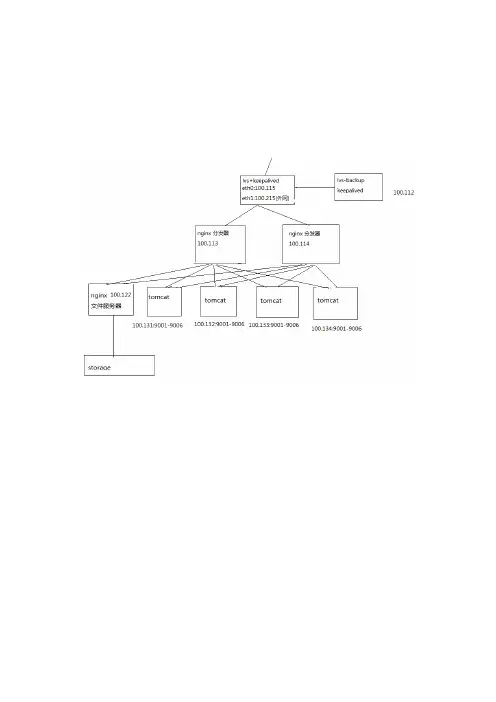
IP:Eth0:192.168.100.115Eth1:192.168.100.215Vi /etc/init.d./lvs#!/bin/sh## lvs Start lvs## chkconfig: 2345 08 92# description: Starts, stops and saves lvs#SNS_VIP=192.168.100.215SNS_RIP1=192.168.100.114SNS_RIP2=192.168.100.113. /etc/rc.d/init.d/functions#logger $0 called with $1retval=0start(){#set squid vip/sbin/ipvsadm --set 30 5 60#/sbin/ifconfig eth0:0 $SNS_VIP broadcast $SNS_VIP netmask 255.255.255.255 broadcast $SNS_VIP up#/sbin/route add -host $SNS_VIP dev eth0:0/sbin/ipvsadm -A -t $SNS_VIP:80 -s rr/sbin/ipvsadm -a -t $SNS_VIP:80 -r $SNS_RIP1 -g/sbin/ipvsadm -a -t $SNS_VIP:80 -r $SNS_RIP2 -gtouch /var/lock/subsys/ipvsadm > /dev/null 2 >&1echo "ipvsadm started"}stop(){/sbin/ipvsadm -C/sbin/ipvsadm -Z#ifconfig eth0:0 down#route del $SNS_VIPrm -rf /var/lock/subsys/ipvsadm > /dev/null 2 >&1echo "ipvsadm stoped"}status(){if [ ! -e /var/lock/subsys/ipvsadm ];thenecho "ipvsadm stoped"exit 1elseecho "ipvsadm OK"fi}case "$1" instart)start;;stop)stop;;status)status;;restart)stopstart;;*)echo $"Usage: $0 {start|stop|status}"retval=1esacexit $retvalkeepalvivedtar xf keepalived-1.2.7.tar.gzcd keepalived-1.2.7./configure --prefix=/ --mandir=/usr/local/share/man/ --with-kernel-dir=/usr/src/kernels/2.6.32-279.el6.x86_64Makemake installcd /etc/keepalived/mv keepalived.conf keepalived.conf.default chkconfig --add keepalivedchkconfig keepalived onvim /etc/keepalived/keepalived.conf! Configuration File for keepalivedglobal_defs {notification_email {root@localhost}notification_email_from root@localhost smtp_server 127.0.0.1smtp_connect_timeout 30router_id Director1}#VRRP(虚拟路由冗余协议)实例配置vrrp_instance VI_1 {state MASTERinterface eth0virtual_router_id 51priority 150advert_int 1authentication {auth_type PASSauth_pass 1111}virtual_ipaddress {192.168.122.254/24 eth1}}#LVS配置virtual_server 192.168.100.215 80 {delay_loop 3lb_algo rrlb_kind DRnat_mask 255.255.255.0# persistence_timeout 50protocol TCPreal_server 192.168.100.113 80 {weight 1TCP_CHECK {connect_port 80connect_timeout 10nb_get_retry 3delay_before_retry 3}}real_server 192.168.100.114 80 {weight 1TCP_CHECK {connect_port 80connect_timeout 10nb_get_retry 3delay_before_retry 3}}}}LVS-realserverIp 192.168.100.113Ip 192.168.100.114Vi /etc/init.d/rsup#!/bin/bashVIP=192.168.100.215ifconfig lo:0 $VIP broadcast $VIP netmask 255.255.255.255 up #route add –host $VIP dev lo:0echo "1" >/proc/sys/net/ipv4/conf/lo/arp_ignoreecho "2" >/proc/sys/net/ipv4/conf/lo/arp_announceecho "1" >/proc/sys/net/ipv4/conf/all/arp_ignoreecho "2" >/proc/sys/net/ipv4/conf/all/arp_announce#sysctl –pIp 192.168.100.122(nfs)Ip 192.168.100.113Ip 192.168.100.114#安装zlibtar xzvf zlib-1.2.3.tar.gzcd zlib-1.2.3./configuremake && make install#安装pcretar zxvf pcre-7.9.tar.gzcd pcre-7.9./configure --prefix=/usr/local/pcremake && make installwget /download/nginx_mod_h264_streaming-2.2.7.tar.gztar -zxvf nginx_mod_h264_streaming-2.2.7.tar.gzunzip nginx_upstream_check_module-master.zipmv ./nginx_upstream_check_module-master /root/healthtar -xvf nginx-1.4.1.tar.gz -C /usr/src/useradd nginxcd /usr/src/nginx-1.4.1patch -p1 < /root/health/check_1.2.6+.patch./configure --user=nginx --group=nginx --with-http_stub_status_module --with-http_ssl_module --with-http_gzip_static_module --with-http_flv_module --add-module=../nginx_mod_h264_streaming-2.2.7 --with-pcre=/softw are/pcre-7.9 --with-zlib=/software/zlib-1.2.3 --prefix=/usr/local/nginx --add-module=/root/healthmake && make install/usr/local/nginx/sbin/nginx开机自动启动vi /etc/init.d/nginx#!/bin/bash## nginx - this script starts and stops the nginx daemin# chkconfig: - 85 15# description: Nginx is an HTTP(S) server, HTTP(S) reverse \ # proxy and IMAP/POP3 proxy server# processname: nginx# config: /usr/local/nginx/conf/nginx.conf# pidfile: /usr/local/nginx/logs/nginx.pid# Source function library.. /etc/rc.d/init.d/functions# Source networking configuration.. /etc/sysconfig/network# Check that networking is up.[ "$NETWORKING" = "no" ] && exit 0nginx="/usr/local/nginx/sbin/nginx"prog=$(basename $nginx)NGINX_CONF_FILE="/usr/local/nginx/conf/nginx.conf"lockfile=/var/lock/subsys/nginxstart() {[ -x $nginx ] || exit 5[ -f $NGINX_CONF_FILE ] || exit 6echo -n $"Starting $prog: "daemon $nginx -c $NGINX_CONF_FILEretval=$?echo[ $retval -eq 0 ] && touch $lockfilereturn $retval}stop() {echo -n $"Stopping $prog: "killproc $prog -QUITretval=$?echo[ $retval -eq 0 ] && rm -f $lockfilereturn $retval}restart() {configtest || return $?stopstart}reload() {configtest || return $?echo -n $"Reloading $prog: "killproc $nginx -HUPRETVAL=$?echo}force_reload() {restart}configtest() {$nginx -t -c $NGINX_CONF_FILE }rh_status() {status $prog}rh_status_q() {rh_status >/dev/null 2>&1 }case "$1" instart)rh_status_q && exit 0$1;;stop)rh_status_q || exit 0$1;;restart|configtest)$1;;reload)rh_status_q || exit 7$1;;force-reload)force_reload;;status)rh_status;;condrestart|try-restart)rh_status_q || exit 0;;*)echo $"Usage: $0 {start|stop|status|restart|condrestart|try-restart|reload|force-reload|configtest}"exit 2esac############################################################################## 改权限chmod 755 /etc/init.d/nginxchkconfig nginx onchkconfig --list nginxnginx 0:off 1:off 2:on 3:on 4:on 5:on 6:offservice nginx startservice nginx stopservice nginx restartservice nginx reload/etc/init.d/nginx start/etc/init.d/nginx stop/etc/init.d/nginx restart/etc/init.d/nginx reloadNginx 配置文件vi /usr/local/nginx/conf/nginx.conf#user nginx nginx;worker_processes 12;error_log /usr/local/nginx/logs/error.log crit;pid /usr/local/nginx/logs/nginx.pid;worker_rlimit_nofile 65535;events{use epoll;worker_connections 204800;}http{include mime.types;default_type application/octet-stream;charset utf-8;server_names_hash_bucket_size 128;client_header_buffer_size 2k;large_client_header_buffers 4 4k;client_max_body_size 8m;sendfile on;tcp_nopush on;keepalive_timeout 60;fastcgi_cache_path /usr/local/nginx/fastcgi_temp levels=1:2keys_zone=TEST:10minactive=5m;fastcgi_connect_timeout 300;fastcgi_send_timeout 300;fastcgi_read_timeout 300;fastcgi_buffer_size 1638;fastcgi_buffers 16 16k;fastcgi_busy_buffers_size 16k;fastcgi_temp_file_write_size 16k;fastcgi_cache TEST;fastcgi_cache_valid 200 302 1h;fastcgi_cache_valid 301 1d;fastcgi_cache_valid any 1m;fastcgi_cache_min_uses 1;fastcgi_cache_use_stale error timeout invalid_header http_500;open_file_cache max=204800 inactive=20s;open_file_cache_min_uses 1;open_file_cache_valid 30s;tcp_nodelay on;gzip on;gzip_min_length 1k;gzip_buffers 4 16k;gzip_http_version 1.0;gzip_comp_level 2;gzip_types text/plain application/x-javascript text/css application/xml; gzip_vary on;upstream nginx_server {ip_hash;server 192.168.100.122:80;}upstream web_server {ip_hash;server 192.168.100.131:9001;server 192.168.100.132:9001;server 192.168.100.133:9001;server 192.168.100.134:9001;check interval=3000 rise=2 fall=5 timeout=1000;}upstream napi_server {ip_hash;server 192.168.100.131:9002;server 192.168.100.132:9002;server 192.168.100.133:9002;server 192.168.100.134:9002;server 192.168.100.131:9003;server 192.168.100.132:9003;server 192.168.100.133:9003;server 192.168.100.134:9003;server 192.168.100.131:9004;server 192.168.100.132:9004;server 192.168.100.133:9004;server 192.168.100.134:9004;check interval=3000 rise=2 fall=5 timeout=1000;}upstream oapi_server {ip_hash;server 192.168.100.131:9005;server 192.168.100.132:9005;server 192.168.100.133:9005;server 192.168.100.134:9005;server 192.168.100.131:9006;server 192.168.100.132:9006;server 192.168.100.133:9006;server 192.168.100.134:9006;check interval=3000 rise=2 fall=5 timeout=1000;}server {listen 80;server_name localhost;location ~ .*\.(gif|jpg|jpeg|png|bmp|swf|html|mp3|wma|wmv)${root /usr/wodm/;proxy_pass http://nginx_server;}location ~ .*\.(js|css)?${expires 1h;}location /NginxStatus{stub_status on;access_log on;auth_basic "NginxStatus";#auth_basic_user_file conf/htpasswd;}location /nstatus {check_status;access_log off;}error_page 500 502 503 504 /50x.html;location = /50x.html {root html;}}log_format access '$remote_addr - $remote_user [$time_local] "$request" ''$status $body_bytes_sent "$http_referer" ' '"$http_user_agent" $http_x_forwarded_for';access_log /usr/local/nginx/logs/access.log access;include /usr/local/nginx/conf/vhost/*.conf;}Nginx(nfs)Nginx.conf#user nginx nginx;worker_processes 16;#worker_cpu_affinity 00000001 00000010 00000100 00001000 00010000 00100000 01000000 10000000;error_log /usr/local/nginx/logs/error.log crit;pid /usr/local/nginx/logs/nginx.pid;worker_rlimit_nofile 204800;events{use epoll;worker_connections 204800;}http{include mime.types;default_type application/octet-stream;charset utf-8;server_names_hash_bucket_size 128;client_header_buffer_size 2k;large_client_header_buffers 4 4k;client_max_body_size 8m;sendfile on;tcp_nopush on;keepalive_timeout 60;fastcgi_cache_path /usr/local/nginx/fastcgi_cache levels=1:2keys_zone=TEST:10minactive=5m;fastcgi_connect_timeout 300;fastcgi_send_timeout 300;fastcgi_read_timeout 300;fastcgi_buffer_size 1638;fastcgi_buffers 16 16k;fastcgi_busy_buffers_size 16k;fastcgi_temp_file_write_size 16k;fastcgi_cache TEST;fastcgi_cache_valid 200 302 1h;fastcgi_cache_valid 301 1d;fastcgi_cache_valid any 1m;fastcgi_cache_min_uses 1;fastcgi_cache_use_stale error timeout invalid_header http_500;open_file_cache max=204800 inactive=20s;open_file_cache_min_uses 1;open_file_cache_valid 30s;tcp_nodelay on;gzip on;gzip_min_length 1k;gzip_buffers 4 16k;gzip_http_version 1.0;gzip_comp_level 2;gzip_types text/plain application/x-javascript text/css application/xml; gzip_vary on;server{listen 80;server_name localhost;index index.php index.htm;root /usr/wodm/;location /status{stub_status on;}location ~ .*\.(gif|jpg|jpeg|png|bmp|swf|html|mp3|wma|wmv)${expires 30d;}}log_format access '$remote_addr - $remote_user [$time_local] "$request" ''$status $body_bytes_sent "$http_referer" ' '"$http_user_agent" $http_x_forwarded_for';access_log /usr/local/nginx/logs/access.log access;标准字符集vi /etc/sysconfig/i18nLANG="zh_CN.UTF-8" SYSFONT="latarcyrheb-sun16" SUPPORTED="zh_CN.UTF-8:zh_CN:zh"LANG="zh_CN.GB18030"SUPPORTED="zh_CN.GB18030:zh_CN:zh:en_US.UTF-8:en_US:en"打开文件数vi /etc/security/limits.conf* soft nofile 65535* hard nofile 65535vi /etc/pam.d/loginsession required /lib/security/pam_limits.songinx 日志按天分割vi nginx_log.sh#!/bin/bashlogs_path="/usr/local/nginx/logs/"pid_path="/usr/local/nginx/nginx.pid"mv ${logs_path}access.log ${logs_path}access_$(date -d "yesterday" +"%Y%m%d").logkill -USR1 `cat ${pid_path}`chmod 755 nginx_log.shcrontab –e0 0 * * * bash /usr/local/nginx/nginx_log.shTomcat memcachetar xf libevent-1.4.11-stable.tar.gzcd libevent-1.4.11-stable./configuremakemake installcd ../tar xf memcached-1.4.5.tar.gzcd memcached-1.4.5./configuremakemake install/usr/local/bin/memcached -d -m 10 -u root -l 192.168.1.113 -p 11211 -c 1024 -P /tmp/memcached.pidMemcache+tomcat 共享session后续计划尚未配置。
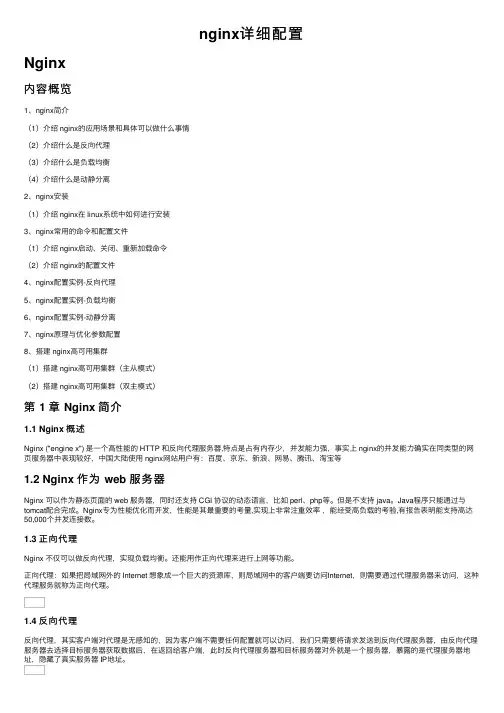
nginx详细配置Nginx内容概览1、nginx简介(1)介绍 nginx的应⽤场景和具体可以做什么事情(2)介绍什么是反向代理(3)介绍什么是负载均衡(4)介绍什么是动静分离2、nginx安装(1)介绍 nginx在 linux系统中如何进⾏安装3、nginx常⽤的命令和配置⽂件(1)介绍 nginx启动、关闭、重新加载命令(2)介绍 nginx的配置⽂件4、nginx配置实例-反向代理5、nginx配置实例-负载均衡6、nginx配置实例-动静分离7、nginx原理与优化参数配置8、搭建 nginx⾼可⽤集群(1)搭建 nginx⾼可⽤集群(主从模式)(2)搭建 nginx⾼可⽤集群(双主模式)第 1 章 Nginx 简介1.1 Nginx 概述Nginx ("engine x") 是⼀个⾼性能的 HTTP 和反向代理服务器,特点是占有内存少,并发能⼒强,事实上 nginx的并发能⼒确实在同类型的⽹页服务器中表现较好,中国⼤陆使⽤ nginx⽹站⽤户有:百度、京东、新浪、⽹易、腾讯、淘宝等1.2 Nginx 作为 web 服务器Nginx 可以作为静态页⾯的 web 服务器,同时还⽀持 CGI 协议的动态语⾔,⽐如 perl、php等。
但是不⽀持 java。
Java程序只能通过与tomcat配合完成。
Nginx专为性能优化⽽开发,性能是其最重要的考量,实现上⾮常注重效率,能经受⾼负载的考验,有报告表明能⽀持⾼达50,000个并发连接数。
1.3 正向代理Nginx 不仅可以做反向代理,实现负载均衡。
还能⽤作正向代理来进⾏上⽹等功能。
正向代理:如果把局域⽹外的 Internet 想象成⼀个巨⼤的资源库,则局域⽹中的客户端要访问Internet,则需要通过代理服务器来访问,这种代理服务就称为正向代理。
1.4 反向代理反向代理,其实客户端对代理是⽆感知的,因为客户端不需要任何配置就可以访问,我们只需要将请求发送到反向代理服务器,由反向代理服务器去选择⽬标服务器获取数据后,在返回给客户端,此时反向代理服务器和⽬标服务器对外就是⼀个服务器,暴露的是代理服务器地址,隐藏了真实服务器 IP地址。
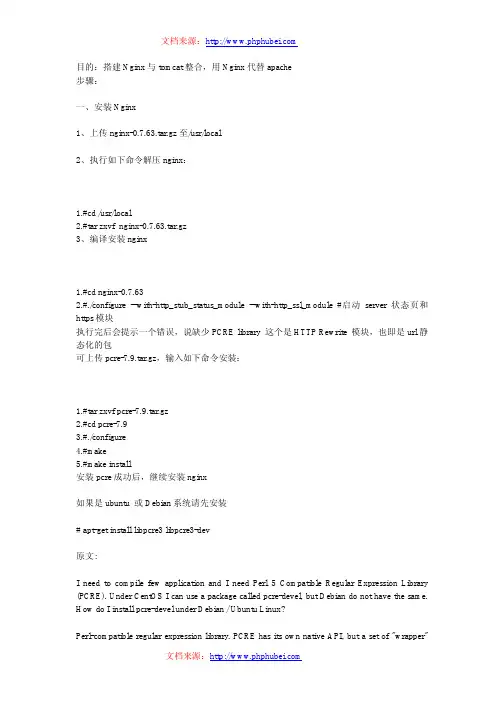
目的:搭建Nginx与tomcat整合,用Nginx代替apache步骤:一、安装Nginx1、上传nginx-0.7.63.tar.gz至/usr/local2、执行如下命令解压nginx:1.#cd /usr/local2.#tar zxvf nginx-0.7.63.tar.gz3、编译安装nginx1.#cd nginx-0.7.632.#./configure --with-http_stub_status_module --with-http_ssl_module #启动server状态页和https模块执行完后会提示一个错误,说缺少PCRE library 这个是HTTP Rewrite 模块,也即是url静态化的包可上传pcre-7.9.tar.gz,输入如下命令安装:1.#tar zxvf pcre-7.9.tar.gz2.#cd pcre-7.93.#./configure4.#make5.#make install安装pcre成功后,继续安装nginx如果是ubuntu 或Debian系统请先安装# apt-get install libpcre3 libpcre3-dev原文:I need to compile few application and I need Perl 5 Compatible Regular Expression Library (PCRE). Under CentOS I can use a package called pcre-devel, but Debian do not have the same. How do I install pcre-devel under Debian / Ubuntu Linux?Perl-compatible regular expression library. PCRE has its own native API, but a set of "wrapper"functions that are based on the POSIX API are also supplied in the library libpcreposix. Note that this just provides a POSIX calling interface to PCRE: the regular expressions themselves still follow Perl syntax and semantics. The header file for the POSIX-style functions is called pcreposix.h. To install PCRE, type thy following command:# apt-get update# apt-get install libpcre3 libpcre3-dev1.#cd nginx-0.7.632.#./configure3.#make4.#make install4、nginx安装成功后的安装目录为/usr/local/nginx在conf文件夹中新建proxy.conf,用于配置一些代理参数,内容如下:01.#!nginx (-)02.# proxy.conf03.proxy_redirect off;04.proxy_set_header Host $host;05.proxy_set_header X-Real-IP $remote_addr; #获取真实ip06.#proxy_set_header X-Forwarded-For $proxy_add_x_forwarded_for; #获取代理者的真实ip07.client_max_body_size 10m;08.client_body_buffer_size 128k;09.proxy_connect_timeout 90;10.proxy_send_timeout 90;11.proxy_read_timeout 90;12.proxy_buffer_size 4k;13.proxy_buffers 4 32k;14.proxy_busy_buffers_size 64k;15.proxy_temp_file_write_size 64k;编辑安装目录下conf文件夹中的nginx.conf,输入如下内容001.#运行nginx所在的用户名和用户组002.#user www www;003.004.#启动进程数005.worker_processes 8;006.#全局错误日志及PID文件007.error_log /usr/local/nginx/logs/nginx_error.log crit;008.009.pid /usr/local/nginx/nginx.pid;010.011.#Specifies the value for maximum file descriptors that can be opened by this process. 012.013.worker_rlimit_nofile 65535;014.#工作模式及连接数上限015.events016.{017. use epoll;018. worker_connections 65535;019.}020.#设定http服务器,利用它的反向代理功能提供负载均衡支持021.http022.{023. #设定mime类型024. include mime.types;025. default_type application/octet-stream;026. include /usr/local/nginx/conf/proxy.conf;027. #charset gb2312;028. #设定请求缓冲029. server_names_hash_bucket_size 128;030. client_header_buffer_size 32k;031. large_client_header_buffers 4 32k;032. client_max_body_size 8m;033.034. sendfile on;035. tcp_nopush on;036.037. keepalive_timeout 60;038.039. tcp_nodelay on;040.041.# fastcgi_connect_timeout 300;042.# fastcgi_send_timeout 300;043.# fastcgi_read_timeout 300;044.# fastcgi_buffer_size 64k;045.# fastcgi_buffers 4 64k;046.# fastcgi_busy_buffers_size 128k;047.# fastcgi_temp_file_write_size 128k;048.049.# gzip on;050.# gzip_min_length 1k;051.# gzip_buffers 4 16k;052.# gzip_http_version 1.0;053.# gzip_comp_level 2;054.# gzip_types text/plain application/x-javascript text/css application/xml;055.# gzip_vary on;056.057. #limit_zone crawler $binary_remote_addr 10m;058. ###禁止通过ip访问站点059. server{060. server_name _;061. return 404;062. }063.064.065. server066. {067. listen 80;068. server_name localhost;069. index index.html index.htm index.jsp;#设定访问的默认首页地址070. root /home/www/web/ROOT;#设定网站的资源存放路径071.072. #limit_conn crawler 20;073.074. location ~ .*.jsp$ #所有jsp的页面均交由tomcat处理075. {076. index index.jsp;077. proxy_pass http://localhost:8080;#转向tomcat处理078. }079.080.081. location ~ .*\.(gif|jpg|jpeg|png|bmp|swf)$ #设定访问静态文件直接读取不经过tomcat 082. {083. expires 30d;084. }085.086. location ~ .*\.(js|css)?$087. {088. expires 1h;089. }090.091.#定义访问日志的写入格式092. log_format access '$remote_addr - $remote_user [$time_local] "$request" '093. '$status $body_bytes_sent "$http_referer" '094. '"$http_user_agent" $http_x_forwarded_for';095. access_log /usr/local/nginx/logs/localhost.log access;#设定访问日志的存放路径096.097. }098.099.100.101.102.}5、修改/usr/local/nginx/conf/nginx.conf配置文件后,请执行以下命令检查配置文件是否正确:1.#/usr/local/nginx/sbin/nginx -t如果屏幕显示以下两行信息,说明配置文件正确:1.the configuration file /usr/local/nginx/conf/nginx.conf syntax is ok2.the configuration file /usr/local/nginx/conf/nginx.conf was tested successfully如果提示unknown host,则可在服务器上执行:ping 如果也是同样提示unknown host则有两种可能:a、服务器没有设置DNS服务器地址,查看/etc/resolv.conf下是否设置,若无则加上b、防火墙拦截6、启动nginx的命令1.#/usr/local/nginx/sbin/nginx这时,输入以下命令查看Nginx主进程号:1.ps -ef | grep "nginx: master process" | grep -v "grep" | awk -F ' ' '{print $2}'7、停止nginx的命令1.#/usr/local/nginx/sbin/nginx -s stop8、在不停止Nginx服务的情况下平滑变更Nginx配置a、修改/usr/local/nginx/conf/nginx.conf配置文件后,请执行以下命令检查配置文件是否正确:1./usr/local/nginx/sbin/nginx -t如果屏幕显示以下两行信息,说明配置文件正确:1.the configuration file /usr/local/nginx/conf/nginx.conf syntax is ok2.the configuration file /usr/local/nginx/conf/nginx.conf was tested successfullyb、这时,输入以下命令查看Nginx主进程号:1.ps -ef | grep "nginx: master process" | grep -v "grep" | awk -F ' ' '{print $2}'屏幕显示的即为Nginx主进程号,例如:6302这时,执行以下命令即可使修改过的Nginx配置文件生效:1.kill -HUP 6302或者无需这么麻烦,找到Nginx的Pid文件:1.kill -HUP `cat /usr/local/nginx/nginx.pid`9、nginx启动好后启动tomcat,此时输入http://主机ip地址即可看到“My web!”三、其他stub_status语法: stub_status on默认值: None作用域: location创建一个location 区域启用stub_status"stub status" 模块返回的状态信息跟mathopd's 的状态信息很相似. 返回的状态信息如下:1.Active connections: 2912.server accepts handled requests3.16630948 16630948 310704654.Reading: 6 Writing: 179 Waiting: 106active connections -- 对后端发起的活动连接数server accepts handled requests -- nginx 总共处理了16630948 个连接, 成功创建16630948 次握手(证明中间没有失败的), 总共处理了31070465 个请求(平均每次握手处理了 1.8个数据请求)reading -- nginx 读取到客户端的Header信息数writing -- nginx 返回给客户端的Header信息数waiting -- 开启keep-alive 的情况下,这个值等于active - (reading + writing),意思就是Nginx 说已经处理完正在等候下一次请求指令的驻留连接。

Nginx + tomcat + SSL 安装配置手册1.介绍Nginx ("engine x") 是一个高性能的 HTTP 和反向代理服务器,也是一个IMAP/POP3/SMTP 代理服务器。
nginx有以下几项基本特性:模块化结构过滤器包括gzipping, byte ranges, chunked responses,以及 SSI-filter等filter。
高性能支持内核Poll模型,能经受高负载的考验,有报告表明能支持高达 50,000个并发连接数。
高稳定性Nginx采取了分阶段资源分配技术,使得它的CPU与内存占用率非常低。
官方表示保持10,000个没有活动的连接,它只占2.5M内存。
多负载策略多种分配策略,并且分配均匀。
自Nginx 发布四年来,Nginx 已经因为它的稳定性、丰富的功能集、示例配置文件和低系统资源的消耗而闻名了。
目前国内各大门户网站已经部署了Nginx,如新浪、网易、腾讯等;国内几个重要的视频分享网站也部署了Nginx,如六房间、酷6等。
2.准备2.1 资源Nginx中文网站:/Nginx英文网站:/PCRE网站:/2.2 相关软件1)PCREPCRE(Perl Compatible Regular Expressions)中文含义:perl语言兼容正则表达式)是一个用C语言编写的正则表达式函数库。
neginx中使用正则表达式进行灵活配置,安装之前需要确认PCRE已安装。
下载地址:/,使用版本pcre-8.12.tar.gz2)nginx-upstream-jvm-routenginx_upstream_jvm_route 是一个 Nginx 的扩展模块,用来实现基于Cookie 的Session Sticky 的功能。
下载地址(svn):/svn/trunk/3.4.4.1 Windows版安装安装文件为.zip文件,解压缩后,运行目录中的nginx.exe(或使用命令),服务启动。
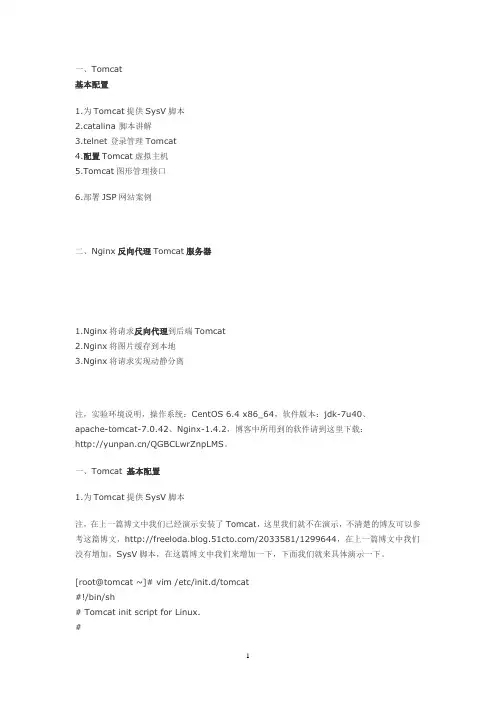
一、Tomcat基本配置1.为Tomcat提供SysV脚本2.catalina 脚本讲解3.telnet 登录管理Tomcat4.配置Tomcat虚拟主机5.Tomcat图形管理接口6.部署JSP网站案例二、Nginx反向代理Tomcat服务器1.Nginx将请求反向代理到后端Tomcat2.Nginx将图片缓存到本地3.Nginx将请求实现动静分离注,实验环境说明,操作系统:CentOS 6.4 x86_64,软件版本:jdk-7u40、apache-tomcat-7.0.42、Nginx-1.4.2,博客中所用到的软件请到这里下载:/QGBCLwrZnpLMS。
一、Tomcat 基本配置1.为Tomcat提供SysV脚本注,在上一篇博文中我们已经演示安装了Tomcat,这里我们就不在演示,不清楚的博友可以参考这篇博文,/2033581/1299644,在上一篇博文中我们没有增加,SysV脚本,在这篇博文中我们来增加一下,下面我们就来具体演示一下。
[root@tomcat ~]# vim /etc/init.d/tomcat#!/bin/sh# Tomcat init script for Linux.## chkconfig: 2345 96 14# description: The Apache Tomcat servlet/JSP container.CATALINA_HOME=/usr/local/tomcat #注意你的脚本路径export CATALINA_HOME# export CATALINA_OPTS="-Xms128m -Xmx256m"exec $CATALINA_HOME/bin/catalina.sh $*下面我们来增加执行权限,并加入服务列表设置开机自启动,[root@tomcat ~]# chmod +x /etc/init.d/tomcat[root@tomcat ~]# chkconfig --add tomcat[root@tomcat ~]# chkconfig tomcat --listtomcat 0:关闭1:关闭2:启用3:启用4:启用5:启用6:关闭下面我们来启动一下Tomcat并测试一下,[root@tomcat ~]# service tomcat startUsing CATALINA_BASE: /usr/local/tomcatUsing CATALINA_HOME: /usr/local/tomcatUsing CATALINA_TMPDIR: /usr/local/tomcat/tempUsing JRE_HOME: /usrUsing CLASSPATH: /usr/local/tomcat/bin/bootstrap.jar:/usr/local/tomcat/bin/to mcat-juli.jar查看一下启动的端口号,[root@tomcat ~]# netstat -ntulpActive Internet connections (only servers)Proto Recv-Q Send-Q Local Address Foreign Address State PID/Progra m nametcp 0 0 0.0.0.0:22 0.0.0.0:* LISTEN 1044/sshdtcp 0 0 127.0.0.1:25 0.0.0.0:* LISTEN 1121/mastertcp 0 0 127.0.0.1:6010 0.0.0.0:* LISTEN 12988/sshdtcp 0 0 127.0.0.1:6011 0.0.0.0:* LISTEN 13053/sshdtcp 0 0 :::8080 :::* LISTEN 13088/javatcp 0 0 :::22 :::* LISTEN 1044/sshdtcp 0 0 ::1:25 :::* LISTEN 1121/mastertcp 0 0 ::1:6010 :::* LISTEN 12988/sshdtcp 0 0 ::1:6011 :::* LISTEN 13053/sshdtcp 0 0 ::ffff:127.0.0.1:8005 :::* LISTEN 13088/javatcp 0 0 :::8009 :::* LISTEN 13088/java用浏览器访问一下,好了,到这里Tomcat的SysV脚本增加完成,下面我们来说一下catalina脚本。
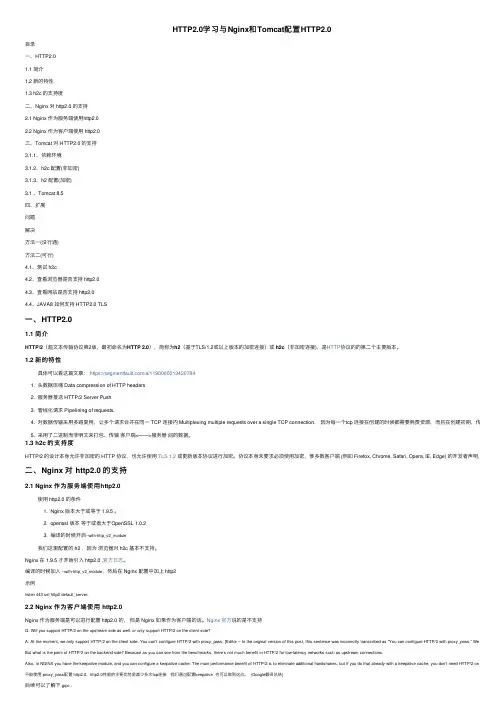
HTTP2.0学习与Nginx和Tomcat配置HTTP2.0⽬录⼀、HTTP2.01.1 简介1.2 新的特性1.3 h2c 的⽀持度⼆、Nginx 对 http2.0 的⽀持2.1 Nginx 作为服务端使⽤http2.02.2 Nginx 作为客户端使⽤ http2.0三、Tomcat 对 HTTP2.0 的⽀持3.1.1、依赖环境3.1.2、h2c 配置(⾮加密)3.1.3、h2 配置(加密)3.1 、Tomcat 8.5四、扩展问题解决⽅法⼀(没⾏通)⽅法⼆(可⾏)4.1、测试 h2c4.2、查看浏览器是否⽀持 http2.04.3、查看⽹站是否⽀持 http2.04.4、JAVA8 如何⽀持 HTTP2.0 TLS⼀、HTTP2.01.1 简介HTTP/2(超⽂本传输协议第2版,最初命名为HTTP 2.0),简称为h2(基于TLS/1.2或以上版本的加密连接)或h2c(⾮加密连接),是HTTP协议的的第⼆个主要版本。
1.2 新的特性具体可以看这篇⽂章:https:///a/11900000134207841. 头数据压缩 Data compression of HTTP headers2. 服务器推送 HTTP/2 Server Push3. 管线化请求 Pipelining of requests.4. 对数据传输采⽤多路复⽤,让多个请求合并在同⼀ TCP 连接内 Multiplexing multiple requests over a single TCP connection,因为每⼀个tcp 连接在创建的时候都需要耗费资源,⽽且在创建初期,传输也是⽐较5. 采⽤了⼆进制⽽⾮明⽂来打包、传输客户端<——>服务器间的数据。
1.3 h2c 的⽀持度HTTP/2 的设计本⾝允许⾮加密的 HTTP 协议,也允许使⽤TLS 1.2或更新版本协议进⾏加密。
协议本⾝未要求必须使⽤加密,惟多数客户端 (例如 Firefox, Chrome, Safari, Opera, IE, Edge) 的开发者声明,他们只会实⼆、Nginx 对 http2.0 的⽀持2.1 Nginx 作为服务端使⽤http2.0使⽤ http2.0 的条件1. Nginx 版本⼤于或等于 1.9.5 。
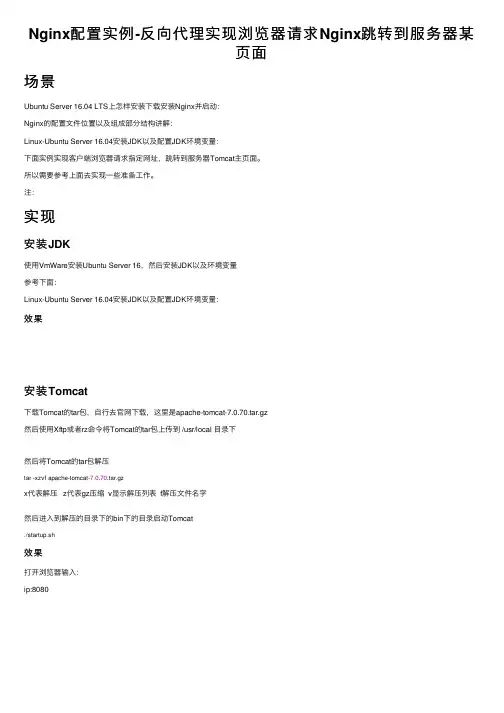
Nginx配置实例-反向代理实现浏览器请求Nginx跳转到服务器某页⾯场景Ubuntu Server 16.04 LTS上怎样安装下载安装Nginx并启动:Nginx的配置⽂件位置以及组成部分结构讲解:Linux-Ubuntu Server 16.04安装JDK以及配置JDK环境变量:下⾯实例实现客户端浏览器请求指定⽹址,跳转到服务器Tomcat主页⾯。
所以需要参考上⾯去实现⼀些准备⼯作。
注:实现安装JDK使⽤VmWare安装Ubuntu Server 16,然后安装JDK以及环境变量参考下⾯:Linux-Ubuntu Server 16.04安装JDK以及配置JDK环境变量:效果安装Tomcat下载Tomcat的tar包,⾃⾏去官⽹下载,这⾥是apache-tomcat-7.0.70.tar.gz然后使⽤Xftp或者rz命令将Tomcat的tar包上传到 /usr/local ⽬录下然后将Tomcat的tar包解压tar -xzvf apache-tomcat-7.0.70.tar.gzx代表解压 z代表gz压缩 v显⽰解压列表 f解压⽂件名字然后进⼊到解压的⽬录下的bin下的⽬录启动Tomcat./startup.sh效果打开浏览器输⼊:ip:8080反向代理实现流程客户端浏览器访问,会映射到Nginx服务器上,然后通过反向代理去请求tomcat的主页⾯。
配置域名映射ip在C:\Windows\System32\drivers\etc下的host⽂件中配置映射使⽤编辑器打开,添加ip与域名的映射保存后,使⽤浏览器访问:如果出现Tomcat的主页⾯则说明映射成功。
虽然这样能直接通过8080端⼝直接访问,但是咱的⽬的是通过Nginx反向代理访问Tomcat的主页⾯,即通过80端⼝访问⽽80端⼝⼜是默认端⼝,所以只需要域名就能访问Tomcat的主页⾯。
在Nginx进⾏反向代理的配置参考下⾯这篇⽂章,找到Nginx安装⽬录下的配置⽂件Ubuntu Server 16.04 LTS上怎样安装下载安装Nginx并启动:默认安装路径 /usr/local/nginx/conf/nginx.conf然后编辑配置⽂件vi nginx.conf下⾯是默认的配置⽂件内容下⾯要修改两个地⽅然后保存。
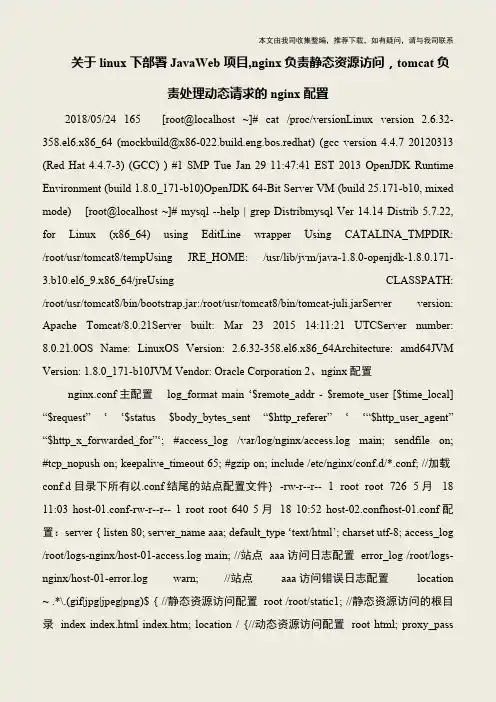
本文由我司收集整编,推荐下载,如有疑问,请与我司联系关于linux下部署JavaWeb项目,nginx负责静态资源访问,tomcat负责处理动态请求的nginx配置2018/05/24 165 [root@localhost ~]# cat /proc/versionLinux version 2.6.32-358.el6.x86_64 (mockbuild@x86-022.build.eng.bos.redhat) (gcc version 4.4.7 20120313 (Red Hat 4.4.7-3) (GCC) ) #1 SMP Tue Jan 29 11:47:41 EST 2013 OpenJDK Runtime Environment (build 1.8.0_171-b10)OpenJDK 64-Bit Server VM (build 25.171-b10, mixed mode) [root@localhost ~]# mysql --help | grep Distribmysql Ver 14.14 Distrib 5.7.22, for Linux (x86_64) using EditLine wrapper Using CATALINA_TMPDIR: /root/usr/tomcat8/tempUsing JRE_HOME: /usr/lib/jvm/java-1.8.0-openjdk-1.8.0.171-3.b10.el6_9.x86_64/jreUsing CLASSPATH: /root/usr/tomcat8/bin/bootstrap.jar:/root/usr/tomcat8/bin/tomcat-juli.jarServer version: Apache Tomcat/8.0.21Server built: Mar 23 2015 14:11:21 UTCServer number: 8.0.21.0OS Name: LinuxOS Version: 2.6.32-358.el6.x86_64Architecture: amd64JVM Version: 1.8.0_171-b10JVM Vendor: Oracle Corporation 2、nginx配置 nginx.conf主配置log_format main ‘$remote_addr - $remote_user [$time_local] “$request” ‘ ‘$status $body_bytes_sent “$http_referer” ‘ ‘“$http_user_agent” “$http_x_forwarded_for”‘; #access_log /var/log/nginx/access.log main; sendfile on; #tcp_nopush on; keepalive_timeout 65; #gzip on; include /etc/nginx/conf.d/*.conf; //加载conf.d目录下所有以.conf结尾的站点配置文件} -rw-r--r-- 1 root root 726 5月18 11:03 host-01.conf-rw-r--r-- 1 root root 640 5月18 10:52 host-02.confhost-01.conf配置:server { listen 80; server_name aaa; default_type ‘text/html’; charset utf-8; access_log /root/logs-nginx/host-01-access.log main; //站点aaa访问日志配置error_log /root/logs-nginx/host-01-error.log warn; //站点aaa访问错误日志配置location ~ .*\.(gif|jpg|jpeg|png)$ { //静态资源访问配置root /root/static1; //静态资源访问的根目录index index.html index.htm; location / {//动态资源访问配置root html; proxy_pass。
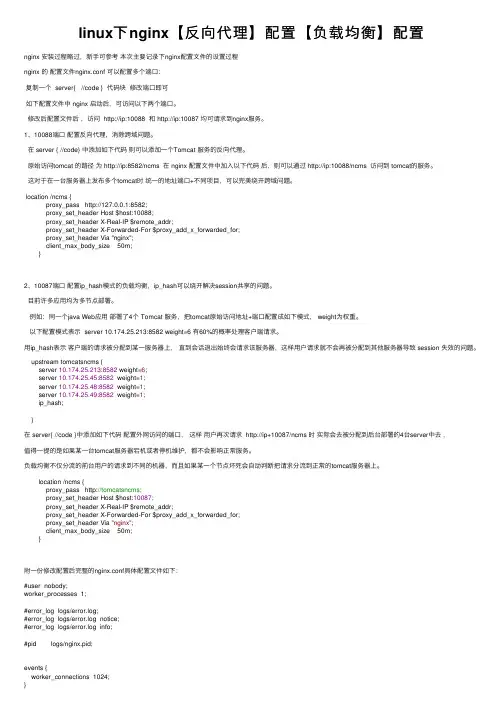
linux下nginx【反向代理】配置【负载均衡】配置nginx 安装过程略过,新⼿可参考本次主要记录下nginx配置⽂件的设置过程nginx 的配置⽂件nginx.conf 可以配置多个端⼝:复制⼀个 server{ //code } 代码块修改端⼝即可如下配置⽂件中 nginx 启动后,可访问以下两个端⼝。
修改后配置⽂件后,访问 http://ip:10088 和 http://ip:10087 均可请求到nginx服务。
1、10088端⼝配置反向代理,消除跨域问题。
在 server { //code} 中添加如下代码则可以添加⼀个Tomcat 服务的反向代理。
原始访问tomcat 的路径为 http://ip:8582/ncms 在 nginx 配置⽂件中加⼊以下代码后,则可以通过 http://ip:10088/ncms 访问到 tomcat的服务。
这对于在⼀台服务器上发布多个tomcat时统⼀的地址端⼝+不同项⽬,可以完美绕开跨域问题。
location /ncms {proxy_pass http://127.0.0.1:8582;proxy_set_header Host $host:10088;proxy_set_header X-Real-IP $remote_addr;proxy_set_header X-Forwarded-For $proxy_add_x_forwarded_for;proxy_set_header Via "nginx";client_max_body_size 50m;}2、10087端⼝配置ip_hash模式的负载均衡,ip_hash可以绕开解决session共享的问题。
⽬前许多应⽤均为多节点部署。
例如:同⼀个java Web应⽤部署了4个 Tomcat 服务,把tomcat原始访问地址+端⼝配置成如下模式, weight为权重。
以下配置模式表⽰ server 10.174.25.213:8582 weight=6 有60%的概率处理客户端请求。
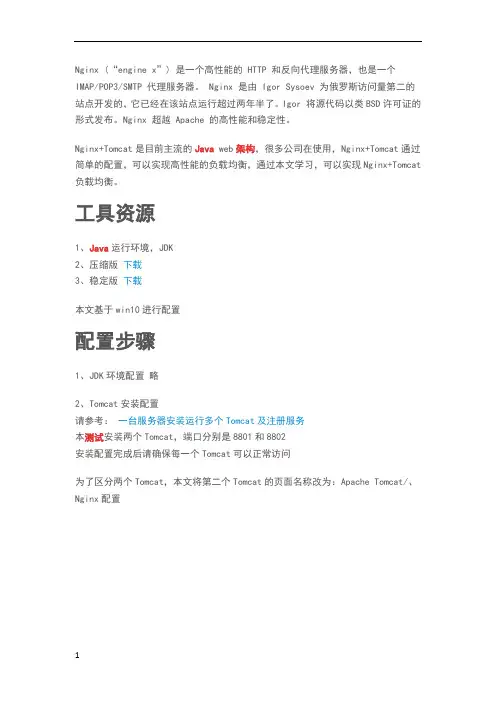
Nginx (“engine x”) 是一个高性能的 HTTP 和反向代理服务器,也是一个IMAP/POP3/SMTP 代理服务器。
Nginx 是由 Igor Sysoev 为俄罗斯访问量第二的站点开发的,它已经在该站点运行超过两年半了。
Igor 将源代码以类BSD许可证的形式发布。
Nginx 超越 Apache 的高性能和稳定性。
Nginx+Tomcat是目前主流的Java web架构,很多公司在使用,Nginx+Tomcat通过简单的配置,可以实现高性能的负载均衡,通过本文学习,可以实现Nginx+Tomcat 负载均衡。
工具资源1、Java运行环境,JDK2、压缩版下载3、稳定版下载本文基于win10进行配置配置步骤1、JDK环境配置略2、Tomcat安装配置请参考:一台服务器安装运行多个Tomcat及注册服务本测试安装两个Tomcat,端口分别是8801和8802安装配置完成后请确保每一个Tomcat可以正常访问为了区分两个Tomcat,本文将第二个Tomcat的页面名称改为:Apache Tomcat/、Nginx配置v1.0 可编辑可修改1.解压Nginx到D盘根目录2.修改Nginx配置#user nobody;worker_processes 1; #工作进程的个数#error_log logs/;#error_log logs/ notice;#error_log logs/ info;#pid logs/;events {worker_connections 1024; #单个进程最大连接数}http {include ; #文件扩展名与文件类型映射表default_type application/octet-stream; #默认文件类型#access_log logs/ main;sendfile on; #开启高效文件传输模式#tcp_nopush on;#keepalive_timeout 0;keepalive_timeout 65; #长连接超时时间,单位是秒#gzip on; #启用Gizp压缩#服务器的集群upstream tomcatColony { #服务器集群名字server weight=0;server weight=1;}server {listen 8080; #监听端口,默认是80,可以修改 server_name localhost; #当前服务的域名location / {proxy_pass ; #指定使用集群proxy_redirect default;}error_page 500 502 503 504 /;location = / {root html;}}注意:nginx在配置upstream时,有两个参数:ip_hash(同一IP一直使用同一台server服务)weight(server的使用权重,数值越大,nginx分发的请求越多)1.启动NginxNginx目录下:D:\,运行,即可启动。
超细腻的nginx负载均衡设置全程奉献现在我们来学习一下,nginx的负载均衡设置,同样,也是借由tomacat来实现。
在这里我们用的是NFS服务器,要保证这些数据程序是同步的之后才能进行后面的操作。
那么更具体的过程还是从下文中了解吧。
前端一台nginx服务器做调度.后端两台tomcat做WEB服务器.这里动态页与静态页都由tomcat来处理.软件:nginx-0.7.28.tar.gzpcre-7.8.tar.gzapache-tomcat-6.0.20.tar.gzjdk-6u14-linux-i586-rpm.bin架构说明三台服务器:一台调度也就是nginx服务器,它还是NFS服务器,我们把2个tomcat的webapps目录挂载到NFS服务器上,这样数据程序是同步的了。配置步骤:一、web服务器的配置首先安装两台tomcat,两台安装都一样1.安装JDK1.# pwd2./usr/local3.# chmod a+x jdk-6u14-linux-i586-rpm.bin4.# ./jdk-6u14-linux-i586-rpm.bin5.# ln -s /usr/java/jdk1.6.0_14 /usr/local/java设置环境变量# vi profile末尾增加如下内容1.JAVA_HOME=/usr/java/jdk1.6.0_142.CLASSPATH=/usr/java/jdk1.6.0_14/lib/dt.jar:/usr/java/jdk1.6.0_14/lib/tools.jar3.PATH=/usr/java/jdk1.6.0_14/bin:$PATH4.export PATH JAVA_HOME CLASSPATH2.安装tomcat1.# cp apache-tomcat-6.0.20.tar.gz /usr/local/2.# cd /usr/local/3.# tar xzvf apache-tomcat-6.0.20.tar.gz4.# ln -s apache-tomcat-6.0.20 tomcat5.# vi /usr/local/tomcat/bin/catalina.sh加入一行:1.JAVA_HOME=/usr/java/jdk1.6.0_142.# /usr/local/tomcat/bin/startup.sh启动服务后访问本地的8080端口可以看到对应apache tomcat页面了把Tomcat加到自启动:# vi /etc/rc.d/rc.local在里面加入如下代码:1.export JDK_HOME=/usr/java/jdk1.6.0_142.export JAVA_HOME=/usr/java/jdk1.6.0_143./usr/local/tomcat/bin/startup.sh至此tomcat已安装成功了优化: tomcat 比如防止内存溢出; TCP/IP 比如time_wait与closed_wait等等二、安装 nginx、nfs 注意它们是一台服务器上1.安装 nginx在安装之前首先要安装pcre-7.9.tar.gz1.# tar zxvf pcre-7.9.tar.gz2.# cd pcre-7.93.# ./configure4.# make && make install安装nginx1.# tar zxvf nginx-0.7.61.tar.gz2.# cd nginx-0.7.613.# ./configure --with-http_stub_status_module --prefix=/usr/local/nginx4.# make && make install修改nginx的配置文件我这里是把原先的重命名然后新建了一个nginx.conf1.#vi nginx.confer nobody nobody;3.worker_processes 8;4.pid /usr/local/nginx/logs/nginx.pid;5.worker_rlimit_nofile 51200;6.events7.{e epoll;9.worker_connections 51200;10.}11.http{12.includemime.types;13.default_type application/octet-stream;14.server_names_hash_bucket_size 128;15.client_header_buffer_size 32k;rge_client_header_buffers 4 32k;17.client_max_body_size 8m;18.19.sendfile on;20.tcp_nopush on;21.keepalive_timeout 60;22.tcp_nodelay on;23.fastcgi_connect_timeout 300;24.fastcgi_send_timeout 300;25.fastcgi_read_timeout 300;26.fastcgi_buffer_size 64k;27.fastcgi_buffers 4 64k;28.fastcgi_busy_buffers_size 128k;29.fastcgi_temp_file_write_size 128k;30.gzip on;31.gzip_min_length 1k;32.gzip_buffers 4 16k;33.gzip_http_version 1.0;34.gzip_comp_level 2;35.gzip_typestext/plain application/x-javascript text/css application/xml;36.gzip_vary on;37.#设定负载均衡列表38.upstream backend39.{40.server 192.168.100.89:8080;41.server 192.168.100.90:8080;42.}43.#设定虚拟主机44.server {45.listen 80;46.server_name ;47.#对 / 所有做负载均衡 (本机nginx采用完全转发,所有请求都转发到后端的tomcat集群)48.location / {49.root /var/www ;50.index index.jsp index.htm index.html;51.proxy_redirect off;52.#保留用户真实信息53.proxy_set_header Host $host;54.proxy_set_header X-Real-IP $remote_addr;55.proxy_set_header X-Forwarded-For $proxy_add_x_forwarded_for;56.proxy_pass http://backend;57.}58.59.#location /nginx {60.#access_log on;61.#auth_basic "NginxStatus";62.#auth_basic_user_file /usr/local/nginx/htpasswd;63.#}64.log_format access '$remote_addr - $remote_user [$time_local] "$request" '65.'$status $body_bytes_sent "$http_referer" '66.'"$http_user_agent" $http_x_forwarded_for';67.access_log /var/log/access.log access;68.}69.}检查nginx的配置文件# /usr/local/webserver/nginx/sbin/nginx -t启动nginx# /usr/local/webserver/nginx/sbin/nginx重启nginx# kill -HUP `cat /usr/local/nginx/logs/nginx.pid`(1)查看负载均衡信息location /nginx {stub_status on;access_log on;auth_basic "NginxStatus";auth_basic_user_file /usr/local/nginx/htpasswd;}其中/usr/local/nginx/htpasswd可以用apache自带的功能生成。最后在IE里访问:/nginx, 然后输入用户名密码就进入了。进入之后的说明输入地址/nginx/,输入验证帐号密码,即可看到类似如下内容:Active connections: 328server accepts handled requests9309 8982 28890Reading: 1 Writing: 3 Waiting: 324第一行表示目前活跃的连接数第三行的第三个数字表示Nginx运行到当前时间接受到的总请求数,如果快达到了上限,就需要加大上限值了。第四行是Nginx的队列状态(2)负载均衡upstream backend{server 192.168.100.89:8080;server 192.168.100.90:8080;}三、配置NFS需要安装rpm包portmap、nfs,1.# vi /etc/export2./var/www 192.168.100.89(rw,sync,no_root_squash),192.168.100.90(rw,sync,no_root_squash)3.# service portmap restart4.# service nfs start5.# exportfs -rv重新输出共享目录,# showmoun -e查看本机共享的目录然后tomcat的两台服务器挂载,# mount 192.168.100.88:/var/www /usr/local/tomcat/weapps然后我们要在两台tomcat的配置文件中即server.xml中做虚拟主机要与nginx.conf 里的一致才OK。
Nginx 安装nginx_upstream_jvm_route模块之tomcat安装及配置2013/08/29 by: shao原创文章,转载请指明出处并保留原文url地址本文主要搭建若干台虚拟机来, 安装nginx及tomcat,然后测试相关服务器的会话粘连特性.1. 安装javayum install java-1.6.0-openjdk2. 安装 tomcat下载 tomcatwget/apache/tomcat/tomcat-6/v6.0.37/bin/apache-tom cat-6.0.37.tar.gz解压缩tar xzvf apache-tomcat-6.0.37.tar.gz -C /usr/local/cd /usr/local/mv apache-tomcat-6.0.37 tomcat启动 tomcat[root@n1 bin]# pwd/usr/local/tomcat/bin[root@n1 bin]# ./startup.shUsing CATALINA_BASE: /usr/local/tomcatUsing CATALINA_HOME: /usr/local/tomcatUsing CATALINA_TMPDIR: /usr/local/tomcat/tempUsing JRE_HOME: /usrUsing CLASSPATH: /usr/local/tomcat/bin/bootstrap.jar检验是否启动如下蓝色区域3. 配置tomcat修改tomcat的 server.xml文件, 在文件中将如下行 <Engine name="Catalina" defaultHost="localhost">修改为 <Engine name="Catalina" defaultHost="localhost" jvmRoute="t1">4. 创建测试页面进入如下目录:[root@n1 tomcat]#[root@n1 tomcat]# pwd/usr/local/tomcat[root@n1 tomcat]# cd webapps/[root@n1 webapps]# lsdocs examples host-manager manager ROOT[root@n1 webapps]# cd ROOT/输入如下内容:<%@ page language="java" import="java.util.*" pageEncoding="UTF-8"%> <html><head></head><body>$your_jvm_name<br /><% out.print(request.getSession()) ;System.out.println(request.getSession());%> <br /><% out.println(request.getHeader("Cookie"));System.out.println(request.getHeader("Cookie"));%></body></html>5. Nginx安装见前面文章Nginx 下安装nginx_upstream_jvm_route模块/nginx-xia-an-zhuang-nginx-upstream-jvm-route-mo-kuai.html6. 配置hosts文件vi /etc/hosts在文件最后添加如下:192.168.199.108 n1192.168.199.107 n27. 测试tomcat页面编辑windows下hosts文件最后添加,如下:192.168.199.108 192.168.199.107 192.168.199.102 打开浏览器,输入:/a.jsp类似输入如下地址:/a.jsp8. 配置n1服务器的 nginx配置文件[root@n1 conf]# cd /usr/local/nginx/conf/[root@n1 conf]# lsfastcgi.conf mime.types scgi_params.default fastcgi.conf.default mime.types.default uwsgi_paramsfastcgi_params nginx.conf uwsgi_params.default fastcgi_params.default nginx.conf.2 win-utfkoi-utf nginx.conf.defaultkoi-win scgi_params[root@n1 conf]# vi nginx.conf输入下面内容:worker_processes 5;events {use epoll;worker_connections 2048;}http {log_format access ‘$remote_addr – $remote_user [$time_local] "$request" ‘‘$status $body_bytes_sent "$http_referer" ‘‘"$http_user_agent" $http_x_forwarded_for’;upstream backend {server n1:8080 srun_id=t1; #负载均衡服务器server n2:8080 srun_id=t2; #负载均衡服务器jvm_route $cookie_JSESSIONID|sessionid reverse;}include mime.types;default_type application/octet-stream;charset UTF-8;server_names_hash_bucket_size 128;client_header_buffer_size 32k;large_client_header_buffers 4 32k;client_max_body_size 20m;limit_rate 1024k;sendfile on;tcp_nopush on;keepalive_timeout 60;tcp_nodelay on;fastcgi_connect_timeout 300;fastcgi_send_timeout 300;fastcgi_read_timeout 300;fastcgi_buffer_size 64k;fastcgi_buffers 4 64k;fastcgi_busy_buffers_size 128k;fastcgi_temp_file_write_size 128k;server {listen 80;server_name localhost;index index.jsp index.htm index.html;root html;access_log logs/host.access.log access;location / {proxy_pass http://backend; #设为反向代理proxy_redirect off;proxy_set_header X-Forwarded-For $proxy_add_x_forwarded _for;proxy_set_header X-Real-IP $remote_addr;proxy_set_header Host $http_host;}location ~ .*\.(htm|html|ico|gif|jpg|jpeg|png|bmp|swf)$ {expires 30d;}location ~ .*\.(js|css)?${expires 1h;}}}如上图:,做相关的配置9. 测试n1服务器的浏览结果10. 配置服务器n2, 配置过程同上面11. 创建服务器n3,并且配置相关nginx,如下:worker_processes 5;events {use epoll;worker_connections 2048;}http {log_format access ‘$remote_addr – $remote_user [$time_local] "$request" ‘‘$status $body_bytes_sent "$http_referer" ‘‘"$http_user_agent" $http_x_forwarded_for’;upstream backend {server n1:80 ; #负载均衡服务器server n2:80 ; #负载均衡服务器}include mime.types;default_type application/octet-stream; charset UTF-8;server_names_hash_bucket_size 128;client_header_buffer_size 32k;large_client_header_buffers 4 32k;client_max_body_size 20m;limit_rate 1024k;sendfile on;tcp_nopush on;keepalive_timeout 60;tcp_nodelay on;fastcgi_connect_timeout 300;fastcgi_send_timeout 300;fastcgi_read_timeout 300;fastcgi_buffer_size 64k;fastcgi_buffers 4 64k;fastcgi_busy_buffers_size 128k;fastcgi_temp_file_write_size 128k;server {listen 80;server_name localhost;index index.jsp index.htm index.html; root html;access_log logs/host.access.log access;location / {proxy_pass http://backend; #设为反向代理proxy_redirect off;proxy_set_header X-Forwarded-For $proxy_add_x_forwarded _for;proxy_set_header X-Real-IP $remote_addr;proxy_set_header Host $http_host;}location ~ .*\.(htm|html|ico|gif|jpg|jpeg|png|bmp|swf)${expires 30d;}location ~ .*\.(js|css)?${expires 1h;}}}12. 启动n3的nginx服务器, 测试环境准备1). 启动连接控制台窗口连接到n1服务器A. 监控nginx服务器的日志输出tail -f /usr/local/nginx/logs/host.access.logB. 监控tomcat的日志输出tail -f /usr/local/tomcat/logs/catalina.out2). 连接n2服务器,分别参照上面方法, 分别监控 tomcat及nginx的访问日志.3). 针对控制台多连续按下回车, 保证监视控制台是空的, 没有任何数据, 这样方便一会数据的查看13. 连续发起请求, 测试相关功能1).打开浏览器,输入如下地址/a.jsp显示结果如下:路上图:位置1:(黄色区域),输入相关测试域名, 测试域名相当重要, session是基于cookie的,cookie同域名是紧密联系的,因此域名及其重要.位置2:(绿色区域), 域名中不包括端口(8080),说明是先访问nginx服务器位置3:(红色区域), 这次访问中,由于没有登录, 因此可以设置服务器设置了cookie位置4:(蓝色区域), 是本次sessionid的 cookie名称.位置5:(紫色区域), “.t2”是tomcat的session会话保持的一个相关方法, nginx通过这个标志来进行会话保持工作.2).检查n1服务器 tomcat的输出,如下图3).检查n2服务器的tomcat日志输出检查发现, n2服务器tomcat 有输出,说明有相关访问4) 检查n1服务器 nginx相关输出如下:说明n1服务器的 nginx没有被访问5)检查n2服务器的nginx相关访问14. 连续访问测试1). 在地址栏中输入/a.jsp?a=1 /a.jsp?a=2 /a.jsp?a=3 /a.jsp?a=4 /a.jsp?a=5 /a.jsp?a=6 /a.jsp?a=7 /a.jsp?a=8 /a.jsp?a=9 /a.jsp?a=10 /a.jsp?a=11 2)检查n1服务器的tomcat输出,如下3)检查n2服务器的tomcat输出,如下4)检查n1服务器nginx输出日志5)检查n2服务器的nginx日志输出15. 数据分析上面我们连续进行了10次以上相关jsp文件的访问.10次访问后, 在n1服务器上没有任何访问,10次访问中, 全部发送给 n2服务器的tomcat了10次访问, 有大约5次发送给 n1 服务器的nginx服务器10次访问, 有大约5次发送给 n2服务器的nginx服务器. 说明目前 session会话保持是生效了.。
Nginx配置upstream并且实现负载均衡感谢看过这⼀些列博⽂和评论的⼩伙伴, 我把⾃⼰所看到的学到的拿到这⾥来分享是想和⼤家⼀起学习进步, 想听听园友给出的意见, 也是对⾃⼰学习过程的⼀个总结.技术⽆⽌境, 我们仍需努⼒!1,话不多说, 这⾥我们来说下很重要的负载均衡, 那么什么是负载均衡呢?由于⽬前现有⽹络的各个核⼼部分随着业务量的提⾼,访问量和数据流量的快速增长,其处理能⼒和计算强度也相应地增⼤,使得单⼀的服务器设备根本⽆法承担。
在此情况下,如果扔掉现有设备去做⼤量的硬件升级,这样将造成现有资源的浪费,⽽且如果再⾯临下⼀次业务量的提升时,这⼜将导致再⼀次硬件升级的⾼额成本投⼊,甚⾄性能再卓越的设备也不能满⾜当前业务量增长的需求。
针对此情况⽽衍⽣出来的⼀种廉价有效透明的⽅法以扩展现有⽹络设备和服务器的带宽、增加吞吐量、加强⽹络数据处理能⼒、提⾼⽹络的灵活性和可⽤性的技术就是负载均衡(Load Balance)。
2, 负载均衡的种类1)⼀种是通过硬件来进⾏解决,常见的硬件有NetScaler、F5、Radware和Array等商⽤的负载均衡器,但是它们是⽐较昂贵的2)⼀种是通过软件来进⾏解决的,常见的软件有LVS、Nginx、apache等,它们是基于Linux系统并且开源的负载均衡策略.3, 这⾥我们只来说Nginx(其他的⼤家有兴趣可以⾃⾏查阅相关⽂档)Nginx(发⾳同 engine x)是⼀款轻量级的Web 服务器/反向代理服务器及电⼦邮件(IMAP/POP3)代理服务器,并在⼀个BSD-like 协议下发⾏。
由俄罗斯的程序设计师Igor Sysoev(伊⼽尔·西索夫)所开发,供俄国⼤型的⼊⼝⽹站及搜索引擎Rambler(漫步者)(俄⽂:Рамблер)使⽤。
其特点是占有内存少,并发能⼒强,事实上nginx的并发能⼒确实在同类型的⽹页服务器中表现较好,中国⼤陆使⽤nginx⽹站⽤户有:新浪、⽹易、腾讯等。
Nginx配置80端⼝访问8080及项⽬名地址⽅法解析tomcat访问项⽬,⼀般是 ip + 端⼝ + 项⽬名nginx 配置 location / {} ,⼀般只能跳转到 ip + 端⼝,如果想要直接访问项⽬,就需要修改tomcat的配置了如何保证不修改tomcat的配置,只修改nginx,可以访问端⼝+项⽬名在尝试后发现⼀种⽅法,就是通过跳转到demo 是项⽬名,就是配置在tomcat的webapps下的⽂件名只是这样的配置,会在url地址中显⽰出项⽬名,但有什么所谓呢下⾯是⼀个配置⽰例:upstream tomcatproject{ip_hash;server 11.1.11.11:8080;server 22.2.22.22:8080;}server {listen 80;#server_name localhost;#charset koi8-r;#access_log logs/host.access.log main;location / {proxy_redirect off;proxy_set_header Host $host;proxy_set_header X-Real-IP $remote_addr;proxy_set_header X-Forwarded-For $proxy_add_x_forwarded_for;proxy_pass http://tomcatproject/demo;}location /demo/ {proxy_redirect off;proxy_set_header Host $host;proxy_set_header X-Real-IP $remote_addr;proxy_set_header X-Forwarded-For $proxy_add_x_forwarded_for;proxy_pass http://tomcatproject;}}以上就是本⽂的全部内容,希望对⼤家的学习有所帮助,也希望⼤家多多⽀持。
详解Nginx+TomcatHTTPSSSL配置⽅法这篇⽂章涉及到很多专业术语,例如密钥对,私钥,公钥,证书等等,关于加密的理论和概念请参考我之前写的《》,我在这篇⽂章中就不重复这些概念了。
1. 申请 SSL 证书你可以从很多⽹站购买到SSL证书,我经常使⽤的是。
证书都是收费的(据说有免费的,没试过),价格有贵的有便宜的。
它们的区别是发⾏证书的机构不同,贵的证书机构更权威,证书被否决的⼏率更⼩。
正规运营的⽹站建议购买好⼀点的证书,免了⿇烦,也贵不了多少。
1.1 ⽣成 CSR ⽂件申请证书的时候,证书的发⾏机构会要求你提供⼀个CSR(Certificate Signing Request)⽂件,这个⽂件包含了发⾏机构需要的所有信息。
在⽣成CSR之前,我们必须先创建密钥对:$JAVA_HOME/bin/keytool -genkey -alias <your_alias_name> -keyalg RSA -keystore <your_keystore_filename> -keysize 2048这⾥我们使⽤的是RSA⾮对称算法,2048位的密钥(好的证书机构强制2048位)。
<your_alias_name>可以是⽹站名,⽐如“linuxde”,同理<your_keystore_filename>可以是linuxde.keystore。
这个命令会让你输⼊私钥所有者的信息,也就是你的⽹站的信息,这⾥只有⼀个字段是关键的“Common Name(CN)”,这个字段应该是你的⽹站域名,例如“”,别的字段例如国家地区什么的你看着填就⾏了。
使⽤keytool⼯具的话,它提⽰输⼊“first and last name”就是让你输⼊“Common Name”。
在你填完信息以后,它会让你设置keystore和密钥的访问密码,你输⼊就⾏了,建议使⽤相同的密码。
如果不输⼊的话,默认密码是“changeit”。
前沿1、如果之前安装了Oreacla,在使用tomcat是会出现8080端口被占用的情况发生,解决的方法就是对tomcat的端口进行配置,安装tomcat注意两个系统环境变量的配置:JAVA_HOME、CATALINA_HOME,(安装端口的配置见后面的附件一)Tomcat的配置及测试:第一步:下载tomcat,然后解压到任意盘符第二步:配置系统环境变量我这里是tomcat5.5,解压到的D盘 (路径为: D:\Program Files\tomcat5.5),虽然我们现在有了解压好了tomcat5.5服务器,但如果我们此时启动tomcat服务器,系统并不知道去哪里找tomcat服务器,所以我要先给系统做一个说明,既配置环境变量.启动tomcat需要两个环境变量(注意我这里说的是启动)一个是JAVA_HOME(就是JDK的目录)另一个是CATALINA_HOME(就是你当前所使用的tomcat的目录)我这里的配置步骤如下:我的电脑->属性->高级->环境变量我个人是将环境变量设置在用户变量里,当然也可以设置在系统变量里,按个人需要自由发挥:变量配置:新建->变量名:JAVA_HOME 变量值:D:\Program Files\Java\jdk1.6.0新建->变量名:CATALINA_HOME 变量值:D:\Program Files\tomcat5.5配置结束,测试是否配置成功:开始菜单->运行->cmd (输入cmd命令)->进入命令窗口然后分别输入set JAVA_HOME 和set CATALINA_HOME命令,如果能找到,说明配置成功,启动tomcat服务器:第一步:进入tomcat所在目录下的bin文件夹,命令为:d: (进入D盘的命令)cd D:\Program Files\tomcat5.5\bin (此处为防止出错,最好直接复制粘贴)startup.bat (启动tomcat服务器的命令)tomcat服务器启动成功,会显示: “Server startup in 5437 ms ”(注意5437ms 是可变的)关闭tomcat服务器命令为:shutdown.bat此时,我们可以在浏览器中输入http://localhost:8080/如果打开了,表示服务器配置成功到此,配置和启动tomcat5.5服务器完成.---------------------------------------------------------------------------------------------------------------------下面介绍一个简单的web应用例子:第一步:创建一个web应用所需的文件夹及配置web.xml文件直接到D盘找到tomcat文件夹下的webapps文件夹(webapps文件夹是专门用来存放web应用的,此文件默认有6个例子),创建一个serv-app文件夹(名字随便起),在serv-app文件夹中创建一个WEB-INF文件夹(名字是固定的而且必须大写),在WEB-INF文件夹中创建classes文件夹(用来存放.class文件)和web.xml 文件(用来配置servlet)并在web.xml文件中输入以下代码:<?xml version="1.0" encoding="UTF-8"?><web-app version="2.4"xmlns="/xml/ns/j2ee"xmlns:xsi="/2001/XMLSchema-instance"xsi:schemaLocation="/xml/ns/j2ee/xml/ns/j2ee/web-app_2_4.xsd"></web-app>第二步:测试web应用在serv-app文件中创建一个test.html文件,里边任意输入一些内容(比如输入hello),此时我们要停止tomcat服务器,根据上面所提到的shutdown.bat命令(在命令窗口中输入该命令),因为tomcat服务器运行的时候会去检测 webapps 文件下的web应用,所以,当对web应用进行修改的时候最好先停止服务器,等修改结束后,在启动服务器.现在启动服务器,在命令窗口中输入startup.bat命令(需要注意的是,如果你的命令窗口时从新打开的,那么必须要进到tomcat目录下的 bin目录,然后在输入startup.bat命令,可以参看上面配置tomcat服务器的图),成功启动tomcat服务器后,在地址栏输入http://localhost:8080/serv-app/test.html如果可以显示HELLO则说明web应用配置成功。
Nginx+Tomcat配置为什么使用Nginx?Apache∙经典的Web服务器∙除了慢没有别的缺点了∙Apache2对fcgi支持并不好∙非常好用的proxy和proxy_ajp(很多人用它作为tomcat的前端)∙不支持epoll(这年头,epoll几乎是性能的必备)Nginx∙速度快,占用资源少∙杀手级的proxy和rewrite∙非常不错的静态文件能力∙最适合作为整个网站的前端服务(将php、svn等不同请求发送往后端apache)∙其他功能马马虎虎代理服务器,也是一个 IMAP/POP3/SMTP代理服务器。
已经因为它的稳定性、丰富的功能集、示例配置文件和低系统资源的消耗而被人们广泛使用了。
大多数人选择它主要考虑到的是它的高并发和负载均衡。
安装Nginx1. tar zxvf nginx0.8.36.tar.gz2、编译安装nginxcd nginx-0.7.44./configure --with-http_stub_status_module --with-http_ssl_module --prefix=/usr/local/nginx执行后,可能会提示 ./configure: error: the HTTP rewrite module requires the PCRE library.这个错误,是缺少pcre 包,可用yum install pcre pcre-devlel来解决3、make && make install4、nginx安装成功后的安装目录为/usr/local/nginx5.编辑配置文件nginx.conf#user www www;worker_processes 8; #启动进程数,可根据机器核数来修改error_log /usr/local/nginx/logs/nginx_error.log crit; #全局错误日志及PID文件pid /usr/local/nginx/nginx.pid;worker_rlimit_nofile 65535;events{use epoll;worker_connections 65535; #工作模式及连接数上限}http #设定http服务器,利用它的反向代理功能提供负载均衡支持{include mime.types;default_type application/octet-stream;log_format main '$remote_addr - $remote_user [$time_local] "$request" ''$status $body_bytes_sent "$http_referer" ''"$http_user_agent" "$http_x_forwarded_for"'; access_log logs/access.log main; #定义的日志格式和存放路径#General Optionsserver_names_hash_bucket_size 128;client_header_buffer_size 32k;large_client_header_buffers 4 32k;client_body_buffer_size 8m; #256kserver_tokens off;ignore_invalid_headers on;recursive_error_pages on;server_name_in_redirect off;sendfile on;#timeoutskeepalive_timeout 60;#client_body_timeout 3m;#client_header_timeout 3m;#send_timeout 3m;#TCP Optionstcp_nopush on;tcp_nodelay on;#size limitsclient_max_body_size 50m;gzip on;gzip_min_length 1k;gzip_buffers 4 16k;gzip_http_version 1.0;gzip_comp_level 2;gzip_types text/plain application/x-javascript text/css application/xml;gzip_vary on;upstream {ip_hash;server x.x.x.x:8080 max_fails=0 weight=1;server x.x.x.x:8080 max_fails=0 weight=1; #8080为tomcat端口 }server {listen 80 default;rewrite ^(.*) / permanent;#charset koi8-r;#access_log logs/host.access.log main;#error_page 404 /404.html;# redirect server error pages to the static page /50x.html #error_page 500 502 503 504 /50x.html;location = /50x.html {root html;}}server{listen 80;server_name ;index index.php index.html index.htm;root /http;access_log /data/logs/.log combined;error_log /data/logs/error_test.xxx.log;#expireslocation ~ .*\.(gif|jpg|jpeg|png|bmp|swf)${expires 30d;}location ~ .*\.(js|css)?${expires 24h;}location /nginxstatus {stub_status on;access_log off;}# location ~ .*\.jsp?$location /{proxy_pass http://npduxiu;proxy_redirect off;# proxy_set_header X-Real-IP $remote_addr;proxy_set_header Host $http_host;proxy_set_header X-Forwarded-For$proxy_add_x_forwarded_for;proxy_set_header Connection Close;proxy_set_header X-Forwarded-For $remote_addr; error_page 404 /404.html;error_page 500 502 503 504 /50x.html;# location = /50x.html {# root html;# }}}}6、修改/usr/local/nginx/conf/nginx.conf配置文件后,用命令/usr/local/nginx/sbin/nginx -t 检查配置文件是否正确:7、启动nginx的命令/usr/local/nginx/sbin/nginx8、停止nginx的命令/usr/local/nginx/sbin/nginx -s stop9、在不停止Nginx服务的情况下加载Nginx配置kill -HUP `cat /usr/local/nginx/nginx.pid`10.nginx网站开启后(已启用stub_stauts),可用/nginxstatus查看nginx状态active connections -- 对后端发起的活动连接数server accepts handled requests -- nginx 总共处理的连接, 成功创建了几次握手总共处理了多少个请求reading -- nginx 读取到客户端的Header信息数writing -- nginx 返回给客户端的Header信息数waiting -- 开启 keep-alive 的情况下,这个值等于 active - (reading + writing)安装Tomcat下面开始Tomcat的安装了,那就更简单了,网上文档也是一大把Tomcat安装一、jdk的安装安装的jdk为:jdk-6u21-linux-x64.bin1.sh jdk-6u17-linux-x64-rpm.bin2.安装程序在问您是否愿意遵守刚才看过的许可协议。
输入"y" 或"yes" 回车3.执行后,把后成的文件夹命名为jdk,放到/usr/local/下(路径可自己选,但在变量中要指出)4.vi /etc/profile在里面添加如下内容export JAVA_HOME=/usr/local/jdkexport JAVA_BIN=/usr/local/jdk/binexport PATH=$PATH:$JAVA_HOME/binexport CLASSPATH=.:$JAVA_HOME/lib/dt.jar:$JAVA_HOME/lib/tools.jar5. source /etc/profile 使刚才填加的生效6.验证java -version屏幕输出:java version "1.6.0_13"Java(TM) SE Runtime Environment (build 1.6.0_13-b03)Java HotSpot(TM) Server VM (build 11.3-b02, mixed mode)安装JDK1.6完毕.二、Tomcat的安装下载apache-tomcat-6.0.18.tar.gz,解压后更名或更改存放路径(可自行规定)nginx与tomcat的结合,主要用的是nginx中的upstream,后端可包括有多台tomcat来处ginx的upstream目前支持4种方式的分配1、轮询(默认)每个请求按时间顺序逐一分配到不同的后端服务器,如果后端服务器down掉,能自动剔除。
2、weight指定轮询几率,weight和访问比率成正比,用于后端服务器性能不均的情况。
例如:upstream bakend {server 192.168.0.14 weight=10;server 192.168.0.15 weight=10;}2、ip_hash每个请求按访问ip的hash结果分配,这样每个访客固定访问一个后端服务器,可以解决session 的问题。